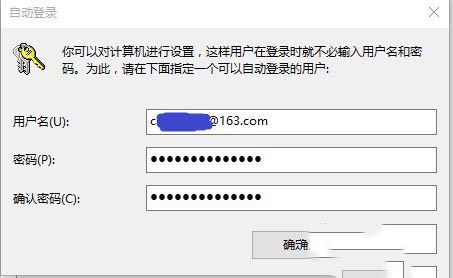大家可能也会遇到这个问题,win10怎么关闭microoft密码登录,win10系统中很多功能都有别于win7或win8系统,因此有的朋友还不太习惯win10系统的操作,例如win10关闭microoft密码登录的方法,很多朋友都不懂如何设置,别着急,小编这就为大家带来win10取消用micrsoft账户密码登录的方法,感兴趣的朋友不要错过了。
win10取消用micrsoft账户密码登录的方法:
1、Win+S或在任务栏搜索处输入netplwiz点击最上面的命令,打开用户账户;
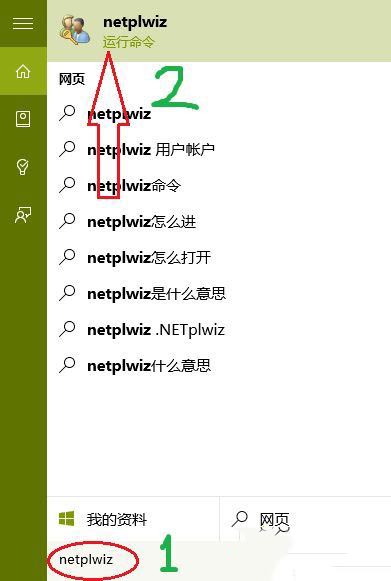
2、把“要使用本计算机,用户必须输入用户名和密码”前面的勾取消,点击一下“应用”;
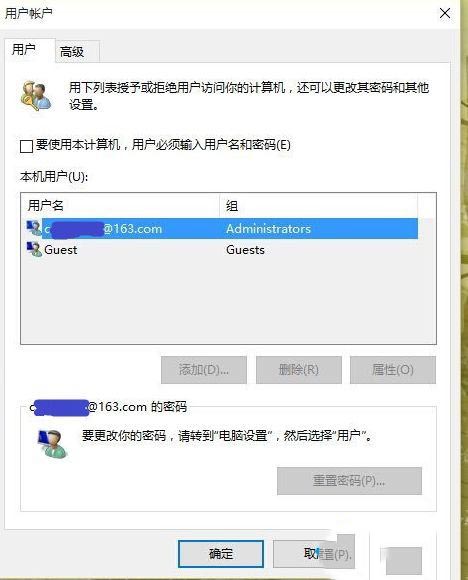
3、此时会提示让你输入两次密码;
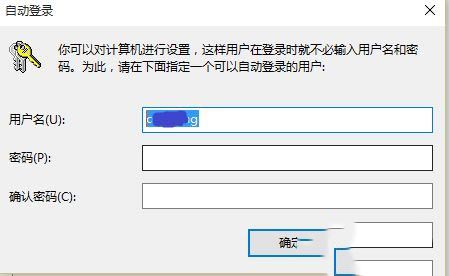
4、将用户名删除,输入你的microsoft账户,下面输入两次microsoft账户的密码,点击 “确定”即可。 重启看看,不用输入密码了。